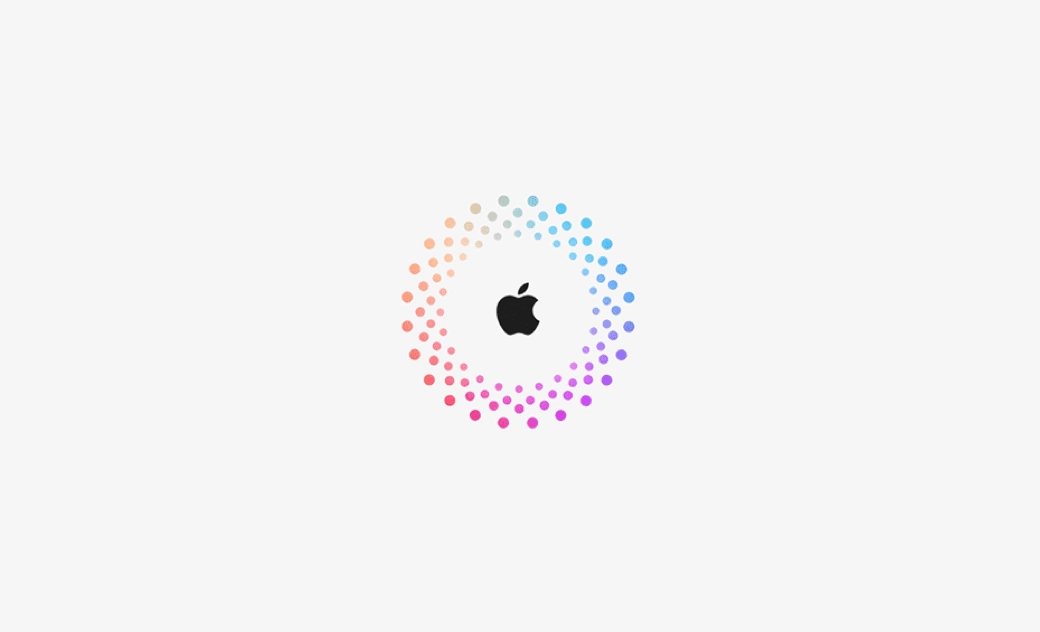【教學】Apple ID 登入與註冊:如何建立新的 Apple ID
什麼是 Apple ID?Apple ID (現更名為「Apple 賬號」) 是連接所有蘋果裝置和使用蘋果服務的關鍵。擁有 Apple ID 賬號,您可以獲取和使用各種蘋果提供的服務,如 App Store、iCloud、iTunes、Apple Music、Apple TV、FaceTime、iMessage 等等。
您還能在各個蘋果裝置之間同步數據,方便您輕鬆查閱。一些第三方服務和應用也允許您使用 Apple ID 進行註冊和登入。
請查看下面詳細的 Apple ID 登入和註冊指南。
Apple ID 登入/註冊
如果您已經擁有 Apple ID,您可以輕鬆在網頁或 iPhone/iPad/Mac 上登入您的 Apple ID 帳戶。
在網頁上登入 Apple ID
- 在瀏覽器中打開 https://appleid.apple.com/,然後點擊 「登入」按鈕。
- 輸入您的帳戶名稱和密碼以登入您的 Apple ID 帳戶。
在 iPhone/iPad 上登入 Apple ID
- 打開您的 iPhone 或 iPad 上的「設定」。
- 點擊 「登入您的 iPhone」或 「登入您的 iPad」。
- 輸入您的 Apple ID 和密碼進行登入。您可能會被要求輸入驗證碼。(瞭解忘記 Apple ID 密碼時如何做。)
如果您使用的是 iOS 17/18 或 iPadOS 17/18,那可以使用其他 Apple ID 裝置快速登入 Apple ID。開始前,請確保您的裝置都使用的是 iOS 17/18或 iPadOS 17/18 以上系統。
- 按一下「設定」>「登入你的 iPhone」>「使用其他 Apple ID 裝置」。
- 然後將裝置靠近並解鎖。
- 等待一會兒,然後用其他裝置掃描要登入 Apple ID 裝置上出現的圖案。
- 保持裝置靠近,然後繼續完成剩下步驟即可。
在 Mac 上登入 Apple ID
- 點擊 Mac 螢幕左上角的「蘋果選單」,選取 「系統設定」。
- 在左側點擊 「使用 Apple ID 登入」。
- 輸入您的 Apple ID 和密碼以在 Mac 上登入您的 Apple ID。之後,您的 Mac 電腦將與您的 Apple ID 相關聯,包括照片、聯絡人、檔案等數據將儲存在 iCloud 中,方便您在其他裝置上獲取。
使用 Apple ID 登入第三方服務
若要登入支援蘋果帳戶登入的第三方應用或服務,您可以前往其登入頁面,點擊 「Continue with Apple」 或類似選項,然後輸入您的 Apple ID 和密碼輕鬆登入。
Apple ID 註冊 - 建立新的 Apple ID 帳戶
如果您還沒有 Apple ID,您可以建立一個新的帳戶。您可以透過多種方式註冊 Apple ID 帳戶,例如透過網頁瀏覽器、蘋果裝置上的設定、App Store 或 iCloud 註冊,或者在新蘋果裝置的初始設定過程中設定 Apple ID。請查看下面的逐步指南,輕鬆在 iPhone/iPad/Mac/Windows 上建立 Apple ID 賬號。
透過網頁瀏覽器註冊 Apple ID
- 開啟網頁瀏覽器,訪問 https://appleid.apple.com/account。
- 輸入所需信息,如您的名字、國家/地區、電子郵件地址、密碼、電話號碼等,然後點擊「繼續」。
- 完成驗證過程。您可能需要在電子郵件地址或手機上驗證您的身份。
在 iPhone/iPad 上建立新的 Apple ID
- 點擊您的 iPhone 或 iPad 上的「設定」。
- 點擊「登入您的 iPhone」或 「登入您的 iPad」。
- 點擊 「無 Apple ID 賬號」。
- 輸入您的名字、生日、電子郵件地址等。您提供的電子郵件地址將成為您的新 Apple ID。設定一個安全性高的密碼,並按照螢幕提示設定您的 Apple 帳戶。
如果您正在設定新的 iPhone 或 iPad,您可以在設定過程中點擊 「建立新的 Apple ID」並按照說明來創建新的 Apple ID。
在 Mac 上建立新的 Apple ID
- 點擊 Mac 螢幕左上角的「蘋果選單」,選取「系統設定」。
- 在左側選單中點擊「使用 Apple ID 登入」。
- 在右側視窗中點擊 「建立 Apple ID」 並按照指引繼續設定您的 Apple 帳戶。
透過 App Store 註冊 Apple ID 帳戶
- 在您的 iPhone/iPad/Mac 上打開 App Store。
- 點擊「登入」按鈕。
- 選取「建立新的 Apple ID」。
- 輸入一個電子郵件地址和設定一個安全性高的密碼。填寫其他資訊,然後按照指引完成 Apple ID 註冊過程。
透過 iCloud 設定 Apple ID
- 在瀏覽器中前往 https://www.icloud.com/。
- 點擊「登入」按鈕。
- 在「使用 Apple ID 登入」畫面中點擊「建立新的 Apple ID」。
- 填寫所需資訊以建立您的 Apple ID。
在 Windows 上建立 Apple ID
如果您想在 Windows 電腦上建立 Apple ID,您可以前往 appleid.apple.com 或 www.icloud.com,點擊「登入」,然後點擊「建立新的 Apple ID」。
修復 Apple ID 登入問題的 7 個提示
如果您在登入 Apple ID 帳戶時遇到問題,可以嘗試以下提示來修復 Apple ID 登入問題。
檢查您的網路連線。重新啟動您的網路。
重新啟動您的蘋果裝置。
前往蘋果系統狀態網頁檢查 Apple ID 服務是否可用。
嘗試使用其他裝置或方法登入您的 Apple ID。上面介紹了多種方法。
重設 Apple ID 密碼
如果您忘記了 Apple ID 密碼,您可以在瀏覽器中前往 https://appleid.apple.com/sign-in,點擊「忘記 Apple ID 或密碼」來打開 Apple ID 密碼重設頁面。按照螢幕提示重設您的 Apple ID 密碼,然後使用新的密碼嘗試登入。
將您的裝置更新至最新版本。
聯絡蘋果支援尋求協助。
結論
這篇文章主要提供了 Apple ID 登入/註冊的指南,幫助您輕鬆創建新的 Apple ID 以獲取各種蘋果服務。同時也提供了一些幫助您修復 Apple ID 登入問題的提示。
Dr. Buho 的李平一編輯擁有廣泛的 Mac 知識背景。他很喜歡研究 macOS 的使用方法和最新系統功能、資訊等。4 年里,撰寫了 100+ 篇實用 Mac 教程和資訊類文章。